Apple TV 4K'ya VPN Nasıl Yüklenir
Çeşitli / / December 07, 2023
VPN yükleme bölgenizde yayınlanmayan içeriğe erişmenizi sağlayabilir. Bir VPN uygulaması yükleyip içeriğini izlemek istediğiniz bölgeyi seçerek içerik kitaplığınızı genişletebilirsiniz. Aynı şey Apple TV 4K için de geçerli.
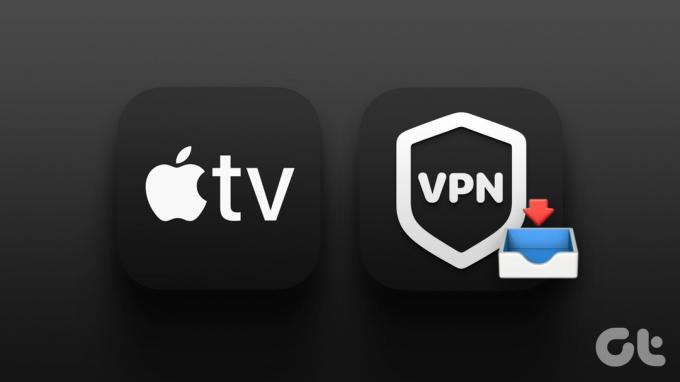
Diğer ülkelerdeki filmleri ve programları izlemek için Apple TV 4K cihazınıza bir VPN kurabilirsiniz. Bu gönderi size Apple TV 4K'nıza VPN yükleme adımlarını gösterecektir. Apple TV 4K modelinizde tvOS'in en son sürümünü kullandığınızdan emin olun.
Apple TV 4K'da Yerel VPN Uygulaması Nasıl Kurulur ve Kullanılır
Daha önce, yönlendiriciniz aracılığıyla veya bir Wi-Fi erişim noktası (Windows PC kullanıcıları için) aracılığıyla bir VPN kullanabiliyordunuz. Ancak tvOS 17'nin piyasaya sürülmesinin ardından Apple, Apple TV 4K için yerel VPN uygulaması desteğini yayınladı. Bu yazıyı yazarken geliştiriciler Apple TV 4K için ilgili VPN uygulamalarını yayınlıyorlar. Gibi popüler olanlar da dahil olmak üzere tüm uygulamalar NordVPN, ExpressVPN ve Surfshark bu yazının yazıldığı sırada mevcuttur.
Bu yazı için, bu yazının yazıldığı sırada Apple TV 4K için mevcut olanlarla yerel bir VPN uygulamasını kurma ve kullanma adımlarını size göstereceğiz.
Adım1: Apple TV 4K cihazınızda App Store'u açın.
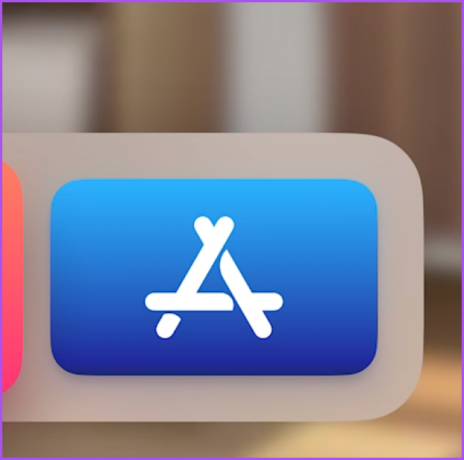
Adım 2: Aramak VPN Uygulamaların listesini görmek için
Aşama 3: İstediğiniz VPN uygulamasını seçin ve yükleyin.

Adım 4: App Store'u kapatın ve Apple TV 4K cihazınızda VPN uygulamasını açın.

Adım 5: Hesabınızda oturum açın ve VPN hizmetine bağlanın.

Uygulamayı herhangi bir cihazda yaptığınız gibi kullanabilirsiniz.
SmartDNS Kullanarak Apple TV 4K'da VPN Nasıl Kullanılır
Depolama alanından tasarruf etmek için bir VPN uygulaması yüklemek istemiyorsanız Apple TV 4K cihazınızda SmartDNS'yi kullanabilirsiniz. NordVPN gibi VPN hizmetleri, Apple TV 4K'nızda manuel olarak kurulum yapabileceğiniz bir SmartDNS seçeneği sunar. Adımları takip etmek için bilgisayarınıza ihtiyacınız olacak. Bilgisayarınızın ve Apple TV 4K'nın aynı Wi-Fi ağına bağlı olduğundan emin olun.
Aşama 1: Bilgisayarınızdaki web tarayıcısını açın ve VPN servis sağlayıcınızda oturum açın.
Adım 2: Etkinleştirmek ve IP adresinizi beyaz listeye almak için SmartDNS seçeneğini seçin. Örneğin, NordVPN buna SmartDNS, ExpressVPN ise MediaStreamer SmartDNS adını verir.
IP adresinizi sadece yazarak bulabilirsiniz IP adresim nedir Bilgisayarınızın veya cep telefonunuzun tarayıcısında.
Aşama 3: Apple TV ana ekranınızda Ayarlar'ı açın.

Adım 4: Aşağı kaydırın ve Ağ'ı seçin.
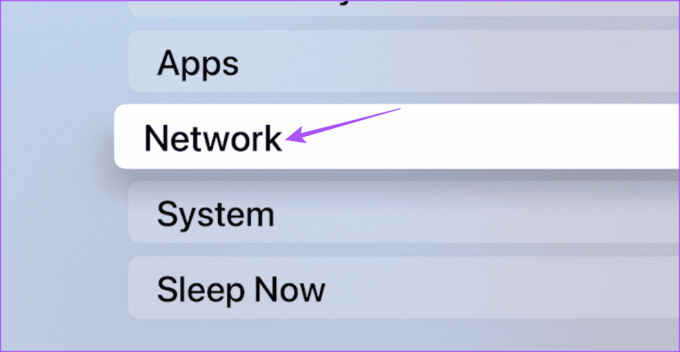
Adım 5: Wi-Fi'yi seçin.

Adım 6: Bağlı ağ adını seçin.
Adım 7: Aşağı kaydırın ve DNS'yi Yapılandır'ı seçin.

Adım 8: Manuel'i seçin.

Adım 9: VPN sağlayıcınızın SmartDNS sunucu adresini Apple TV ekranınıza girin. SmartDNS adresini VPN'inizin web sitesinde bulabilirsiniz.

Apple TV 4K cihazınızdan diğer bölgelerdeki içeriklere erişebilirsiniz.
VPN Kullanarak İçeriği Apple TV 4K'nıza Yansıtma
Apple TV 4K'nızda içerik yayınlamanın başka bir seçeneği de onu Mac, iPhone veya iPad ekranınızdan yansıtmaktır. İçeriği Apple TV 4K'nızda izlemek için VPN hizmetinizde oturum açabilir ve iPhone, iPad veya Mac'inizden Ekran Yansıtma'yı kullanabilirsiniz. Yine tüm cihazlarınızı ve Apple TV 4K'nızı aynı Wi-Fi ağına bağlamanız gerekiyor.
iPhone veya iPad Ekranını Apple TV 4K'ya Yansıtma
Aşama 1: VPN hizmetinizde oturum açtıktan sonra iPhone veya iPad'inizde sağ alt köşeden aşağı doğru kaydırarak Denetim Merkezi'ni açın.
Adım 2: Ekran Yansıtma simgesine dokunun ve Apple TV 4K model adınızı seçin.

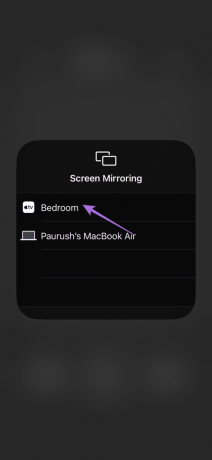
Ekran Yansıtma başladıktan sonra içeriğinizi oynatabilir ve Apple TV 4K'nızda izleyebilirsiniz.
varsa yazımıza göz atın Ekran Aynalama iPhone'unuzda çalışmıyor.
Mac Ekranını Apple TV 4K'ya Yansıtma
Aşama 1: Tarayıcınızı açın ve VPN hizmetinizde oturum açın.
Adım 2: Menü Çubuğunun sağ üst köşesindeki Kontrol Merkezi simgesini tıklayın.
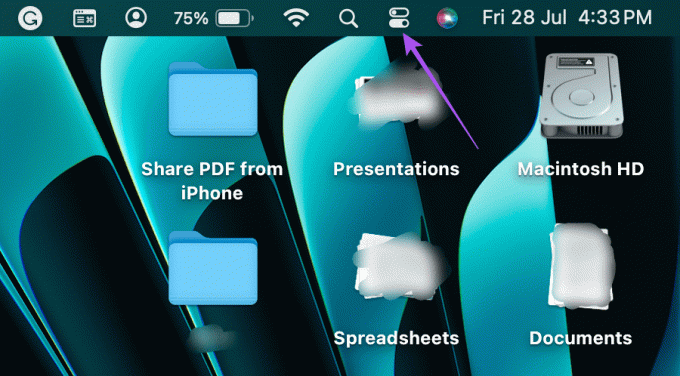
Aşama 3: Ekran Yansıtma'ya tıklayın ve Apple TV 4K model adınızı seçin.
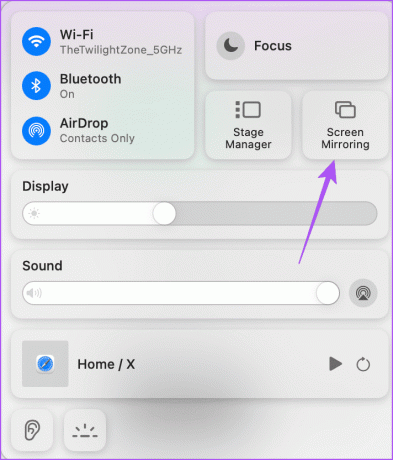
Apple TV 4K'da VPN kullanma
Daha fazla içerik akışı seçeneğine sahip olmak için Apple TV 4K cihazınızda bir VPN ayarlayabilir ve kullanabilirsiniz. Eğer sizin de yazımıza başvurabilirsiniz. Apple TV 4K Wi-Fi ağınıza bağlanamıyor VPN'yi kurarken.
Son güncelleme tarihi: 05 Ekim 2023
Yukarıdaki makale Guiding Tech'i desteklemeye yardımcı olan bağlı kuruluş bağlantıları içerebilir. Ancak editoryal bütünlüğümüzü etkilemez. İçerik tarafsız ve özgün kalır.

Tarafından yazılmıştır
Paurush, Android ve Windows ile yakın temas halindeyken iOS ve Mac ile uğraşıyor. Yazar olmadan önce Mr. Phone ve Digit gibi markalar için videolar hazırladı ve kısa bir süre metin yazarı olarak çalıştı. Boş zamanlarında Apple TV ve Google TV gibi yayın platformları ve cihazları hakkındaki merakını gideriyor. Hafta sonları, hiç bitmeyen izleme listesini azaltmaya çalışan, çoğu zaman daha uzun süre uzatan tam zamanlı bir sinemaseverdir.



